user68000 | inviato il 23 Ottobre 2019 ore 0:00
“ CCleaner „
a volte fa disastri...
prudenza
e prima fai ISO di backup
 |
| inviato il 23 Ottobre 2019 ore 0:15
Evitare come la peste ccleaner... peraltro è stato ufficialmente inserito da microsoft nella lista dei programmi indesiderati o pseudo malware che non è molto.
Tutte le operazioni che puoi fare con ccleaner le puoi fare tranquillamente con utility integrate già nel sistema operativo. |
| inviato il 23 Ottobre 2019 ore 9:51
MSI
tra le schede madri meglio realizzate e affidabili. Componentistica di qualità. Supporta i dischi M2 Octane. Ha le slot PCI-E x16 nel caso si vuole un upgrade di scheda video (esempio Nvidia Quadro). Supporta i processori di 7a generazione di Intel, quindi perfetta per il tuo processore e NON sovradimensionata.
INTEL I7
Processore di settima generazione uscito nel primo quarter 2017. Bus da 8 GT/s (i due Xeon 2670 che uso hanno lo stesso GT/s). Attualmente siamo all'ottava generazione con costi diversi. Quindi perfetto per le specifiche della MSI.
VIPER
Sono delle RAM di PATRIOT che costruisce memorie con latenze bassissime, le più amate dai giocatori per le performance.
SCHEDA VIDEO
Credo che sia una NVIDIA GTX 1050 Ti e non una ATI. In tal caso ti consiglio di scaricare dal sito di Nvidia i driver in versione STUDIO e NON Giochi (https://www.nvidia.it/Download/driverResults.aspx/151070/it).
Detto questo, non sono un istallatore e non conosco chi ti ha assemblato il PC ma credo che abbia fatto un buon lavoro considerato il budget di partenza.
Ora ti dico cosa farei io...
La MSI è capace di supportare 64 Gb di RAM quindi metterei 64 Gb di RAM (io sul mio ne ho 64) ma visto che ne hai già 2 aggiungerei altre 2 (ovviamente le stesse) da 8Gb cosi da avere 32Gb in totale. Tanta RAM ti da TANTA stabilità nel sistema. I processore la velocità. Potendo metterei il disco M2, soldi spesi bene. Non potendo, prenderei un SSD SAMSUNG 860EVO da 250Gb installando su questo il sistema operativo e i programmi. Perchè questo disco? Semplice Costo basso rispetto la velocità che restituisce a patto che installi il software di Samsung "MAGICIAN" che assieme ai 32Gb di RAM attivando il RAPID MODE incrementa la velocità nella porta SATA dai "normali" 500 MB/s a oltre 1000 MB/s. Noterai che solo l'avvio di Window impiega così "solo" 5-8 secondi.
Metterei l'attuale disco che hai se SSD come disco secondario dove mettere gli SWAP file, i file TEMP e TMP e setterei PS di usare questo disco come virtuale, solo lui. Poi... comprerei un disco HDD da 2TB es. un Seagate ST2000DMS che oltre ad essere molto veloce con i suoi 64 MB di cache, costa anche poco. Sui 60-70 euro.
Poi mettendo e togliendo qualche spunta qui e li sul sistema operativo... vedrai che il tuo PC resterà in vita per molti anni in modo efficente. Ciao..... |
| inviato il 23 Ottobre 2019 ore 9:53
Ah dimenticavo...
uso abitualmente CCLEANER, ma come tutti i programmi che SCAVANO nel sistema operativo deve essere utilizzato BENE, se no si rischia di fare più danni che bene al PC. |
| inviato il 23 Ottobre 2019 ore 9:59
Se vuoi ti aiuto in PVT...
Intanto prova semplicemente ad aprire le PROPRIETA' del disco fisso e TOGLIERE la spunta che ti indico:
Consenti l'indicizzazione...... OK e aspeti, aspeti, aspetti che finisca.
Vedrai dopo che svegliata che gli ha dato al disco. Ciao |
| inviato il 23 Ottobre 2019 ore 10:29
Sar10.. hai fatto bene finora, ricordati di fare un backup ogni volta che creei un gruppo di modifiche magari... io avevo fatto cosi al tempo... tanto ti occupa un 5 minuti farlo...
si leva indicizzazione
ps non cacatevi sotto a levare cose, sipuo migliorare molto windows.
è la stessa cosa di fermare per la strada una ragazza e chiederle di farsi fare una foto.
io sono un ipersmanettone anche perche l ho fatto per lavoro per un periodo (ora no mi annoia lavorare per pc degli altri), e personalmente avro fatto qualcosa come 100 e passa modifiche al mio windows ed è stabilissimo
le modifiche, alcune sono personalizzate, dovete capire cosa vi serve e cosa no (altre invece sono generiche e vanno bene per tutti)
si fastboot levatelo
valuto se farvi una paginetta di suggerimenti base
provate queste 2 applicazioni (niente paure anche qua sono collaudate e riprendono solo dei comandi che si possono fare da terminale, le uso da annni)
www.chuyu.me/en/index.html
questa ripropone tutti i comandi DISM e molto altro
è fantastica, potete anche levare un sacco di spazio usato da windows per backup di cose che all atto pratico non servono e modificare da spunte anche alcuni servizi su come partono e riferiti a utente.
natutalmente fate backup prima
e qeusta è sopratutto per la privacy
www.oo-software.com/en/shutup10
stessa cosa nache qua fate backup prima e non ci sono problemi di sorta.
|
user68000 | inviato il 23 Ottobre 2019 ore 11:49
“ TOGLIERE la spunta che ti indico: Consenti l'indicizzazione „
questo è il consiglio che tutti danno ai possessori di SSD, per evitare di usurare le celle prima del tempo
tuttavia, il servizio di indicizzazione non è stato creato per evitare che un programmatore stesse a rigirarsi i pollici in ufficio 
è stato creato allo scopo di indicizzare i dati, cioè poi trovarli prima quando servono ed è una cosa che va tenuta presente
quando il disco NON è più indicizzato, le ricerche diventano molto più lente di prima
quindi, se questa funzione non interessa tutto bene
altrimenti, meno

e poi credo di aver capito dalla lettura di molti forum, ufficiali o meno, che molti servizi sono interconnessi in forme non del tutto chiare, e i problemi possono uscire fuori in qualsiasi momento installi un nuovo programma che vi fa affidamento; solo che poi impazzirai per capire come mai, e magari era solo un "inutile" servizio azzoppato un anno prima
quindi: segnarsi sempre quali cambiamenti sono stati fatti

|
| inviato il 23 Ottobre 2019 ore 14:12
@Eugicappe, grazie mille davvero per la tua analisi ed i tuoi consigli sia sulla componentistica da mettere in futuro che sia sui consigli per migliorare windows. Per quanto riguarda la componentistica non è una spesa che farò a breve (al massimo l'avrei fatta sulla RAM 2x8GB a 70€), e si prenderò l'M2 e lascerò sia SSD che HDD. Mentre per quanto riguarda il migliorare "windows" appena finisco di inviare questo messaggio sicuramente spulcio il web e vedo come creare un backup (non l'ho mai fatto ) e dopo faccio l'aggiornamento dei driver che mi dici da GIOCHI a STUDIO e tolgo la spunta sull'indicizzazzione di "C" che è l'SSD da 250GB Samsung Evo ....mentre la lascio su "D" (che è l'HDD da 1TB che uso x storage)? ) e dopo faccio l'aggiornamento dei driver che mi dici da GIOCHI a STUDIO e tolgo la spunta sull'indicizzazzione di "C" che è l'SSD da 250GB Samsung Evo ....mentre la lascio su "D" (che è l'HDD da 1TB che uso x storage)?
@Donagh, grazie sempre prezioso anche tu :
“ ricordati di fare un backup ogni volta che creei un gruppo di modifiche magari „
OK!!
“ si leva indicizzazione
„ OK!! (solo su l'ssd giusto? ("C")
“ si fastboot levatelo „ OK!! nel senso disinstallo o disabilito da ctrl+alt+canc ---- avvio?
“ provate queste 2 applicazioni.... „ ok adesso le spulcio se ho dubbi chiedo 
“ quando il disco NON è più indicizzato, le ricerche diventano molto più lente di prima
quindi, se questa funzione non interessa tutto bene
altrimenti, meno „ @Claudio, sempre grazie e di grande aiuto anche Tu, è giusto sentire anche i "contro" (se eventualmente ci sono. a tal proposito posso chiederti di spiegarmi cosa intendi per "le ricerche diventano più lente.."?
|
| inviato il 23 Ottobre 2019 ore 14:15
Ah posso creare un backup tramite win 10 o devo affidarmi ad un programma esterno? |
| inviato il 23 Ottobre 2019 ore 14:43
le ricerche vanno piu lente relativamente se levi indicizzazione
certo sar10 devi fare la clonazione del sistema su altra partizione/disco
utilizza pure questo
www.macrium.com/reflectfree |
| inviato il 24 Ottobre 2019 ore 1:15
*******************************************************************************************
Prima di effettuare, se ne hai convinzione, quello che leggerai qui sotto, solitamente si fa un backup, meglio se di tutto il disco fisso. Io raccomando il CD di TRUE IMAGE ed un disco USB esterno con dimensioni uguali al disco di sistema, o almeno superiore alla grandezza dei file che impegnano il disco di sistema. E' abbastanza facile da usare. Basta avviare il computer, inserire il CD di True Image nel lettore, fermare la sequenza di avvio, solitamente premendo sempre F8 (io ho una ASUS) non so nella tua MSI, quindi avviare da CD e selezionare quando richiesto la riga True Image (meglio a 64Bit) inserire il disco esterno nella porta USB e selezionare la CLONAZIONE del disco facendo ATTENZIONE nel selezionare il disco SORGENTE (il disco interno del sistema operativo) e il disco destinazione (USB esterno) avviare la sequenza ed inserire la spunta su SPEGNI alla Fine. Quando si spegne tra 10 o 15 min al massimo (dipende dalla quantità dei dati e dalla velocità della porta USB) stacca il disco esterno USB e mettilo da parte perché è il CLONE del disco di sistema interno. Avvia il sistema e se hai fatto tutto in modo corretto la macchina riparte e tu hai un disco gemello che metterai da parte (io ripeto questa operazione 1 volta al mese) in caso di necessità. Ovviamente se necessita tornare indietro, fai lo stesso procedimento ma indicando come sorgente il disco USB e destinazione quello interno. RIPETO. Fai attenzione quando selezioni il due dischi su cui operi, se no rischi, se ne hai altri dentro il PC di cancellare file esempio del disco DATI eventuale installato. True Image ti crea una COPIA ESATTA del disco SORGENTE su quello che gli indichi quindi cancella tutto su quello di DESTINAZIONE. Ovviamente il disco USB che usi non deve contenere file che ti servono. True Image prenderà TUTTO LO SPAZIO DEL DISCO. Se hai dubbi chiedi prima di imbarcarti nelle operazioni.
********************************************************************************************
Io ho anche fermato il SERVIZIO di INDICIZZAZIONE. Nessun problema. 
Cè anche, volendo, nel Pannello di Controllo, l'icona OPZIONI DI INDICIZZAZIONE.
Si entra, si seleziona la cartella e quindi il pulsante MODIFICA ed appare la finestra dei PERCOSI di INDICIZZAZIONE.
Si tolgono TUTTE le spunte dai quadratini sopra e quindi OK si esce, ora CHIUDI e l'indicizzazione non avviene più senza andare a permare necessariamente il servizio di windows.
Poi....
Sempre nel Pannello di Controllo > Strumenti di Amministrazione > Deframmenta e Ottimizza Unità,
DISATTIVARE l'ottimizzazione su tutte le unità ed esci con CHIUDI. Ricordati di farla almeno 1 volta al mese (può bastare) senza MAI attivarla. Seleziona l'unità e premi sul pulsante OTTIMIZZA, per ognuno delle unità. Quando finito CHIUDI. Il disco ti sarà grato...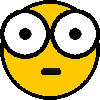
Poi....
Da tastiera Tasto WINDOWS+R (Esegui) nella finestra scrivi MSCONFIG e dai OK. Si apre un menu (molto delicato). Fai SOLO questo: seleziona il TAB Opzioni di Avvio in alto, quindi il pulsante Opzioni Avanzate, quindi metti la spunta su Numero di Processori e dal menu pull down che si è attivato scorri il numero di processori max che puoi (io ne ho 32 selezionati....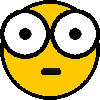 ), in modo da tenere attivi tutti i CORE logici e Virtuali DAL PROSSIMO RIAVVIO IN AVANTI. Le altre spunte non le toccare... neanche quella relativa alla memoria. Fidati. OK e torni alla scheda precedente. Qui METTI la spunta su NON AVVIARE INTERFACCIA GRAFICA. Dai l'OK ed esci. Ti chiederà di riavviare, rispondi di NO e chiudi il messaggio. ), in modo da tenere attivi tutti i CORE logici e Virtuali DAL PROSSIMO RIAVVIO IN AVANTI. Le altre spunte non le toccare... neanche quella relativa alla memoria. Fidati. OK e torni alla scheda precedente. Qui METTI la spunta su NON AVVIARE INTERFACCIA GRAFICA. Dai l'OK ed esci. Ti chiederà di riavviare, rispondi di NO e chiudi il messaggio.
Poi...
Se hai la schermata di blocco ma non usi la password per accedere a windows ti raccomando di aprire IMPOSTAZIONI > PERSONALIZZAZIONE > SCHERMATA DI BLOCCO e a destra DISATTIVA la schermata di blocco.
Poi...
Dal Pannello di Controllo seleziona l'icona SISTEMA e nel menu di sinistra seleziona IMPOSTAZIONI DI SISTEMA AVANZATE. Nel Tab AVANZATE in basso riquadro Avvio e Ripristino premi sul pulsante IMPOSTAZIONI. Qui ora TOGLI tutte le spunte e nella finestra SCRIVI INFORMAZIONI DI DEBUG seleziona NESSUNA. OK ed esci.
Sempre nel Tab AVANZATE riquadro PRESTAZIONI, premi il pulsante IMPOSTAZIONI. Qui nel Tab EFFETTI VISIVI seleziona PERSONALIZZATE e lascia le spunte SOLO su:
1 Attiva Peek
2 Mostra Anteprime....
3 Smussa gli angoli dei caratteri
4 Utilizza ombreggiatura per le etichette...
la scheda grafica ti ringrazia e la velocità è in aumento. Non uscire ancora da questa finestra....
Seleziona ora il Tab in alto AVANZATE e nel riquadro MEMORIA VIRTUALE seleziona il pulsante CAMBIA. Qui metti la spunta su Gestisci Automaticamente... dai l'OK ed esci. Con 16 Gb di RAM si puo gia fare, meglio se lo fai quando di RAM ne metti 32. Dai l'OK in basso ed esci. Sei tornato nella finestra di Proprieta del Sistema....
Qui ora un suggerimento molto interessate.
Windows è pensato come un sistema operativo MULTI UTENTE, con tando di ADMIN e di USER.... ma TUTTI noi usiamo la macchina come singolo utente (stand alone) e come AMMINISTRATORE.... essendo multi utente windows crea per OGNUNO (non importa se 1 o molti) un profilo utente per ognuno quando viene chiesto in fase di installazione quale utente (nome o nomi) di chi userà la macchina. Dove mette questo profilo? dentro la cartella USERS (UTENTI per le copie in Italiano). Nel profilo creato windows genera le cartelle di default per tutti gli utenti che sono stati creati, assegnando ad ognuno un Desktop, una cartella Documenti, una cartella Immagini, una cartella Download, ecc... Tralasciando quelle che vengono usate (riempite di file) poco, ognuno di noi USA ABITUALMENTE sempre le cartelle IMMAGINI, DOCUMENTI, DOWNLOAD, riempendole sempre di più. Poi ci si accorge che la macchina diventa sempre più lenta in fase di avvio...
La soluzione è semplice. Essendo queste cartelle di sistema non possono essere spostata ne cancellate essendo generate e dipendenti dallo user name, basta creare una cartella per ciascuna di queste sulla root del disco C (io raccomando per questo il secondo disco fisso, Disco DATI) e spostare TUTTI i FILE (e ripeto non le cartelle, non si puo) dentro quelle create nella root di C oppure su DATI. Quindi cancellare i link presenti sul Desktop delle cartelle di sistema (niente paura sono solo collegamenti) e mettere il link con le nuove cartelle che si sono create su C o su disco DATI. Prima di fare questo giochino delle cartelle, sempre dalla finestra Proprieta del Sistema (era ancora aperta) nel Tab AVANZATE dentro il riquadro PROFILI UTENTE selezionate il bottone IMPOSTAZIONI. Ora vedete i profili memorizzati nel vostro computer e di seguito al nome utente che avete usato vedete QUANTI Gb il PC deve avviare per raggiungere il Desktop quando avviate il sistema operativo. Se è da tanto che usate il PC avete un bel numero di Gb (e si, proprio tanti...). Quando avete finito di spostare i file (credo tanti) sulle cartelle alias di cui sopra, tornate qui e vedrete che il numero è tornato PICCOLISSIMO. Questo è il motivo per cui si è LENTI all'avvio del PC. Se poi pensate a quanti piccoli file (in dimensioni) l'indicizzazione deve far fronte durante l'esecuzione del servizio, si capisce che il servizio stressa e di molto il disco e la nostra pazienza...
Poi...
Prima di riavviare il computer (visto che ancora non l'abbiamo fatto) e meglio se si dispone di un altro disco fisso, suggerisco sempre in Proprieta del Sistema, di premere il bottone in basso VARIABILI DI AMBIENTE.
*****Qui presta MOLTA ATTENZIONE*****
Sopra dentro il riquadro Variabili dell'Utente TTTTTTT vedi le stringhe dove il sistema scrive i file TEMPORANEI, sono due TEMP e TMP, con lo stesso metodo di prima, si creano DUE cartelle, prima di procedere con la ri-assegnazione (meglio nel disco DATI se si ha oppure nella root di C) Quindi si seleziona la stringa, quindi sul bottone MODIFICA. Nella finestra che si apre, dentro VALORE VARIABILE scrivete (FATE ATTENZIONE) C:\Temp (C maiuscolo due punti backslash NON slash, lo trovi sotto il tasto ESC a sinistra in alto) dai l'OK e torni indietro. Fai la modifica alla seconda stringa TMP indicando la stessa cartella (C:\Temp) che hai fatto prima (non importa che la cartella sia la stessa) da ora in poi quando il sistema crea un file temporaneo userà queste cartelle che, essendo fuori dall'utente non ti rallentano piu l'avvio. Ci sarebbe anche da fare sotto, nel riquadro VARIABILI DI SISTEMA la stessa coso e SOLO per le DUE cartelle TEMP e TMP. Occhio qui a non toccare altro, se no la macchina al prossimo riavvio, WINDOWS NON RIPARTE....
Quindi esci dando l'OK e un altro OK.
Chiudi tutte le finestre e riavvia il sistema. Solo in questo riavvio impieghera un tantino in piu e non vedrai animazioni durante l'avvio, nemmeno la schermata di blocco. Dal prossimo riavvio noterai che la macchina è sempre la stessa ma ora è sensibilmente piu reattiva. |
| inviato il 24 Ottobre 2019 ore 10:45
@Eugicappe non credo che il cuore sia pronto a sopportare tanto 
Scherzi a parte, grazie per le tue dritte, sicuramente interesseranno anche altri utenti. Magari uno di questi giorni mi ci metto e seguo alla lettera i tuoi consigli, prima però devo dotarmi di 1-2 dischi esterni quello attuale è pieno di foto che non voglio/posso assolutamente cancellare per fare l'operazione di backup.
Cmq ieri ho aggiornato i driver della scheda grafica ( SI è una Geforce 1050ti) da gioco a studio seguendo il tuo link e tolto l'indicizzazione su SSD  .Grazie.... .Grazie....
ps per quanto riguarda ssd m2 che mi consigliavi ieri ho dato un'occhiata su amazon, alcuni sono a 70€ da 500gb..non è un'ottimo prezzo? tipo questo crucial |
| inviato il 24 Ottobre 2019 ore 11:47
Non è tanto un discorso di prezzi, ma di cosa ti potrebbe servire... Posso capire stessi assemblando un pc nuovo con delle ram da 4000Mhz, ma nel tuo pc probabilmente quasi non noteresti differenze con il tuo attuale Sata 3. |
Che cosa ne pensi di questo argomento?Vuoi dire la tua? Per partecipare alla discussione iscriviti a JuzaPhoto, è semplice e gratuito!
Non solo: iscrivendoti potrai creare una tua pagina personale, pubblicare foto, ricevere commenti e sfruttare tutte le funzionalità di JuzaPhoto. Con oltre 242000 iscritti, c'è spazio per tutti, dal principiante al professionista. |

Metti la tua pubblicità su JuzaPhoto (info) |


 JuzaPhoto contiene link affiliati Amazon ed Ebay e riceve una commissione in caso di acquisto attraverso link affiliati.
JuzaPhoto contiene link affiliati Amazon ed Ebay e riceve una commissione in caso di acquisto attraverso link affiliati.